Извлечение заголовков электронной почты и отслеживание IP-адреса, с которого было отправлено электронное письмо
Вы(Did) когда-нибудь получали подозрительное электронное письмо, которое хотели отследить, чтобы узнать больше об отправителе? Хотя современные почтовые службы имеют множество встроенных функций безопасности, всегда рекомендуется проверять отправителя таких подозрительных писем. Чтобы отследить отправителя, нам нужно извлечь заголовки электронной почты и некоторую важную информацию.
Что такое заголовки электронной почты
Электронная почта(Email) в основном состоит из трех частей:
- Конверт
- Тело
- Заголовок.
Конверт состоит из деталей(Envelope) внутренней маршрутизации, которые не отображаются для конечного пользователя. Тело содержит исходное(Body) сообщение, видимое конечному пользователю. Заголовок — это та часть, которая содержит некоторую информацию, которая может не иметь решающего(Header) значения для пользователя, но определенно требуется почтовому серверу. Заголовки(Headers) содержат информацию об отправителе, такую как электронная почта отправителя, имя, IP-адрес, почтовый клиент и многое другое. Помимо этого, заголовки(Headers) также содержат такую информацию, как электронная почта получателя, тема, копия, временные метки и т. д.
Как извлечь информацию из заголовков электронной почты(Email Headers)
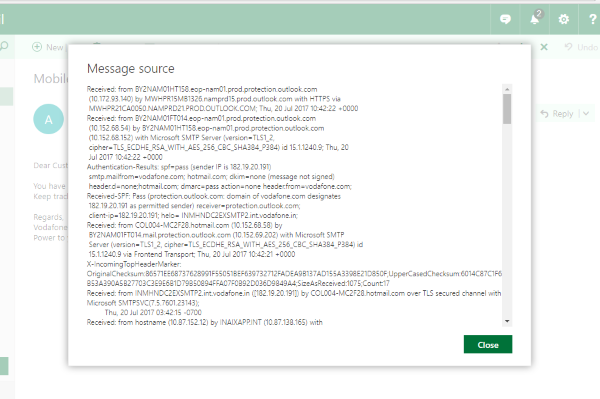
Вы можете использовать простой онлайн-инструмент для извлечения информации из заголовков. Инструмент предоставлен вам IPTrackerOnline.com . Но прежде чем использовать инструмент, вам нужно скопировать заголовки электронной почты из электронного письма. Процесс немного отличается для разных почтовых клиентов. Но вы можете следовать этому руководству здесь(this guide here) , чтобы получить инструкции для вашего почтового клиента.
В качестве примера на изображении выше мы скопировали заголовок из электронного письма в веб-приложении Outlook.com следующим образом.(Outlook.com)
Войдите(Log) в свою учетную запись и откройте адрес электронной почты, детали которого вы хотите узнать. Нажмите кнопку(Click) раскрывающегося списка с тремя точками и выберите « Просмотр источника сообщения(View Message Source) ». Теперь дождитесь загрузки источника и скопируйте весь отображаемый текст. Хотя вы можете прочитать его напрямую и разобраться в нем, лучше проанализировать заголовок с помощью этого инструмента.
СОВЕТ(TIP) : Вы можете узнать, прочитана ли отправленная электронная почта или нет, с помощью Email Tracker(know if Sent Email is read or not with Email Tracker) .
Отследить IP, с которого было отправлено электронное письмо
Теперь перейдите к онлайн-инструменту и вставьте туда весь текст. Нажмите(Click) на кнопку «Анализ» и дождитесь результатов.
Когда результаты будут готовы, вы можете прокрутить вниз, чтобы увидеть информацию, извлеченную из заголовков. В списке вероятных исходных IP-адресов указан исходный IP-адрес и его местоположение на карте. И вы можете нажать небольшую информационную кнопку, чтобы увидеть оценку репутации сервера и некоторые другие сведения о нем.
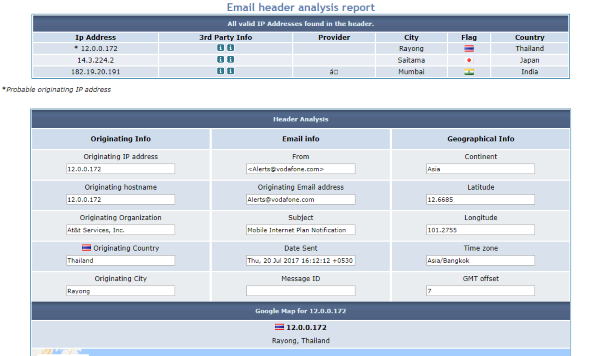
Помимо этого, вы можете просматривать временные метки, географические данные и организационные сведения об исходном IP-адресе. Вы можете дополнительно запустить поиск whois по IP и узнать больше о владельце сервера.
IP-адрес(IP Address) — это основная суть отслеживания электронных писем по их заголовкам. Как только вы получите IP-адрес, вы сможете практически отследить отправителя.
Вот как можно извлечь информацию из заголовков электронной почты . (Email)Поэтому в следующий раз, когда в вашем почтовом ящике появится подозрительное электронное письмо, убедитесь, что вы отслеживаете и проверяете отправителя с помощью служб поиска IP-адресов .(IP address locator)
Читать далее(Read next) : Как извлечь адреса электронной почты из файлов, папок, URL-адресов, текста(How to extract email addresses from Files, Folders, URL, Text) .
Related posts
Как связаться Google AdSense от Email
Как очистить Junk Email Folder в Outlook
Как автоматически Forward Email в Microsoft Outlook
Boomerang для Gmail позволяет планировать Email Sending and Receiving
MailChecker для Windows позволяет получить пакет проверять адреса электронной почты
Легко Email Extractor: Экстракт email address из Files, Text, Folders, URL, String
Browser расширения и Tools, чтобы помочь вам лучше писать электронные письма
Как создавать, добавить, удалить, использовать Outlook Email Alias or Microsoft Accounts
Как сэкономить Email как PDF в Gmail and Outlook
Email Bombing and Spamming, а пути защиты себя
Как добавить кого-то на Safe Senders List в Outlook
Как шифровать Emails в Microsoft Outlook app and Outlook.com
Как установить Outlook как по умолчанию Email Reader на Mac
Как Encrypt and Digitally Sign A Thunderbird email
Как проверить, если ваш email address была утечка / или продан
Как создавать и добавить Email Signature в Outlook
Получите конкретную страну Outlook Email ID, как @ Outlook.in, и т. Д
Отписаться от Email, Junk mail, Spam & Keep Ваш Email Inbox clean
Best бесплатно Email Backup software для Windows 10
Что такое Email encryption и как шифровать сообщения электронной почты
